Як скопіювати стовпець і вставити лише унікальні записи в Excel?
Для стовпця з великою кількістю дублікатів вам може знадобитися отримати копію цього списку лише з унікальними значеннями. Як ви можете досягти цього? У цій статті ми пропонуємо два методи вставлення лише унікальних записів зі списку стовпців у Excel.
Вставте лише унікальні записи зі списку за допомогою функції Розширений фільтр
Вставте лише унікальні записи зі списку за допомогою Kutools для Excel
 Вставте лише унікальні записи зі списку за допомогою функції Розширений фільтр
Вставте лише унікальні записи зі списку за допомогою функції Розширений фільтр
Ви можете використовувати функцію розширеного фільтра, щоб скопіювати та вставити лише унікальні перекодування з певного списку в Excel. Будь ласка, виконайте наступне.
1. Виберіть список стовпців, куди потрібно вставити лише унікальний. А потім клацніть дані > Advanced. Дивіться знімок екрана:

2. У спливаючому Розширений фільтр у діалоговому вікні потрібно:
1). Виберіть Скопіюйте в інше місце опція в дію розділ;
2). В Скопіювати до натисніть кнопку  кнопка для вибору порожньої комірки для розміщення унікальних значень;
кнопка для вибору порожньої комірки для розміщення унікальних значень;
3). Перевірте Тільки унікальні записи коробка;
4). Клацніть на OK кнопку. Дивіться знімок екрана:

Тоді ви бачите, що лише унікальні значення у списку вставляються до вказаного стовпця.
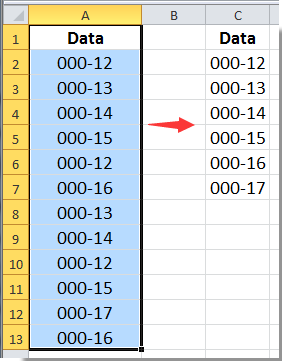
 Вставте лише унікальні записи зі списку за допомогою Kutools для Excel
Вставте лише унікальні записи зі списку за допомогою Kutools для Excel
З Виберіть Повторювані та унікальні комірки корисність Kutools для Excel, Ви можете легко вставити лише унікальні значення з певного списку.
Kutools для Excel: з більш ніж 300 зручними надбудовами Excel, спробуйте безкоштовно без обмежень протягом 30 днів. Отримайте зараз, щоб отримати 60-денну безкоштовну пробну версію
1. Виберіть список, до якого потрібно вставити лише унікальні значення. Потім клацніть Кутулс > Select > Виберіть Повторювані та унікальні комірки. Дивіться знімок екрана:

2 В Виберіть Повторювані та унікальні комірки діалоговому вікні, виберіть Усі унікальні (Включаючи 1-й дублікат) опція, а потім натисніть кнопку OK кнопку. У новому спливаючому маленькому діалоговому вікні клацніть на OK кнопку. Дивіться знімок екрана:

примітки: Якщо ви хочете вибрати лише унікальні значення, крім перших дублікатів, виберіть Тільки унікальні значення варіант.
3. Тепер усі унікальні значення вибрані, скопіюйте їх, натиснувши Ctrl + C одночасно, а потім вставте їх у новий стовпець із Ctrl + V ключі.

Клацніть, щоб дізнатися більше деталей про цеВиберіть Повторювані та унікальні комірки корисність Kutools для Excel. Або 60-денну безкоштовну пробну версію завантажте зараз!
 Пов'язана стаття:
Пов'язана стаття:
Найкращі інструменти продуктивності офісу
Покращуйте свої навички Excel за допомогою Kutools для Excel і відчуйте ефективність, як ніколи раніше. Kutools для Excel пропонує понад 300 додаткових функцій для підвищення продуктивності та економії часу. Натисніть тут, щоб отримати функцію, яка вам найбільше потрібна...

Вкладка Office Передає інтерфейс із вкладками в Office і значно полегшує вашу роботу
- Увімкніть редагування та читання на вкладках у Word, Excel, PowerPoint, Publisher, Access, Visio та Project.
- Відкривайте та створюйте кілька документів на нових вкладках того самого вікна, а не в нових вікнах.
- Збільшує вашу продуктивність на 50% та зменшує сотні клацань миші для вас щодня!

